爱奇艺万能播放器设置3倍速播放的方法
时间:2023-03-16 09:29:42作者:极光下载站人气:123
爱奇艺万能播放器相信大家都是不陌生的,在播放器领域中,有几款非常好用的播放器,除了平时大家喜欢的PotPlayer、kmplayer等播放器以外,爱奇艺万能播放器也是其中的一款非常不错的播放器,你可以将自己需要的视频文件通过爱奇艺万能播放器进行播放,并且可以自由的调整播放视频的速度,比如你可以根据自己的需要将视频的播放速度设置成2倍、3倍或者1.2倍以及2.8倍等速度,都是可以自定义设置的,但是有的小伙伴在使用爱奇艺万能播放器的过程中,不知道怎么设置爱奇艺万能播放器倍数播放,那么小编就给大家具体的讲解一下方法教程吧,感兴趣的话可以看看方法教程。
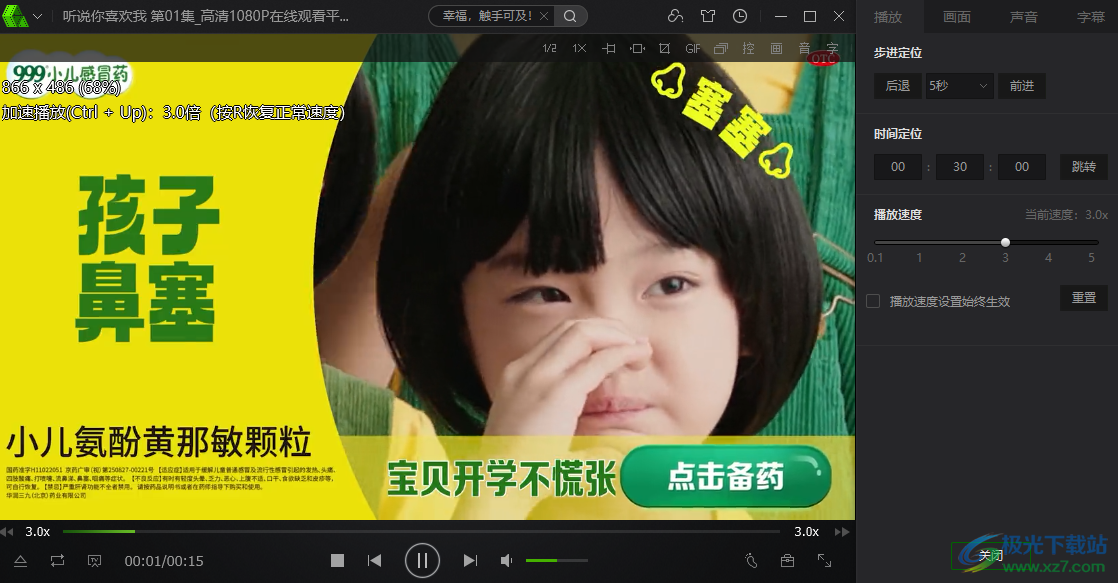
方法步骤
1.首先我们需要将爱奇艺万能播放器软件打开,进入到操作页面之后,我们需要打开一个视频文件,那么就用鼠标点击一下【打开文件】按钮。
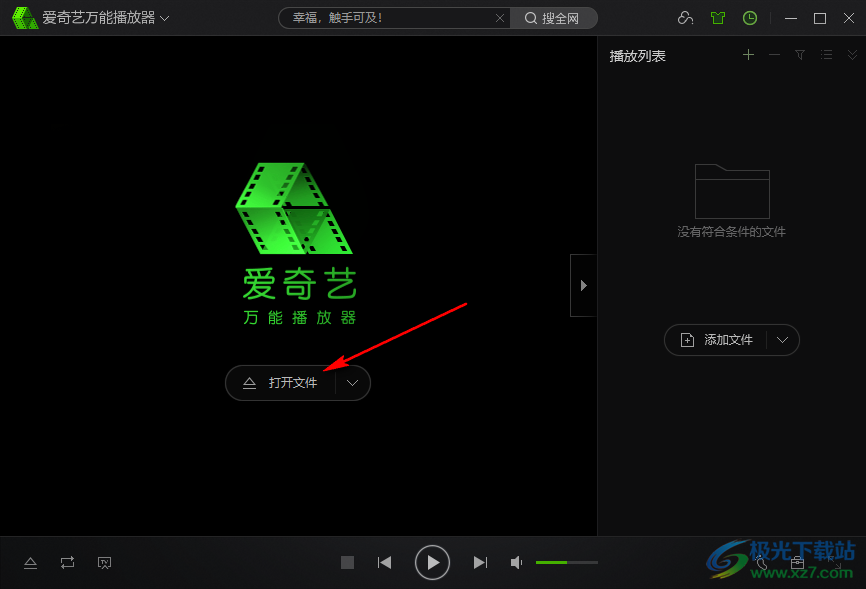
2.接着就会在页面上弹出一个文件夹的页面,我们需要在该页面中将自己需要播放的视频文件导入进来。
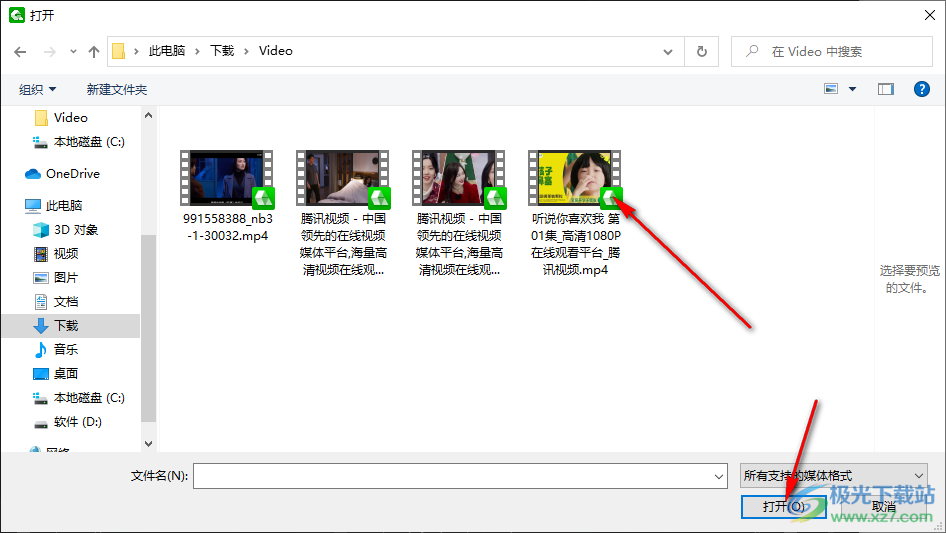
3.当我们的视频文件导入到播放页面之后,我们想要进行倍数播放视频的话,那么就需要用鼠标将播放页面进行右键点击,然后就会弹出一个菜单选项,在该菜单选项中将【播放】这个选项进行单击。
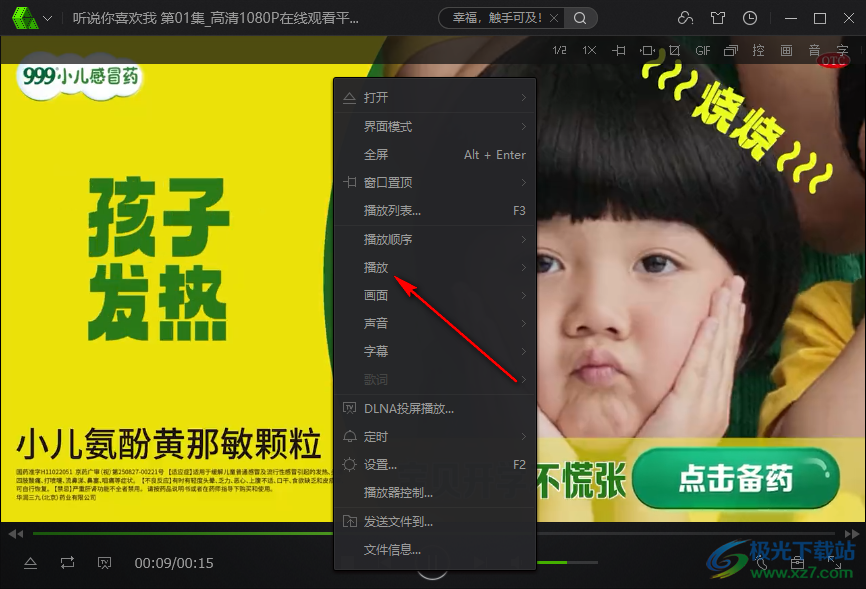
4.这时就会出现一个【播放】的复选项出来,我们选择复选项下的【播放速度调节】选项进行点击打开。

5.这时在右侧就会弹出一个播放的相关设置选项窗口,我们直接用鼠标左键将【播放速度】的滑动按钮进行点击并且可以随意的滑动,想要倍数播放的话,那么就将滑动按钮向右移动到自己需要的速度参数位置即可,如果你想要一直使用这个倍数播放参数,那么就将【播放速度设置始终生效】勾选上即可,然后点击关闭按钮关闭窗口。
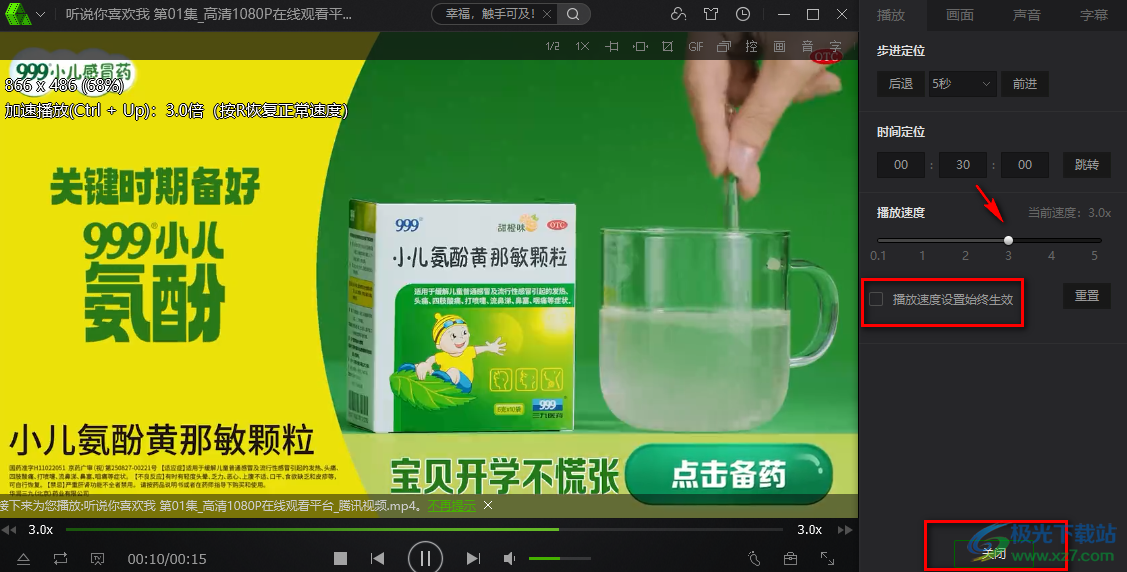
6.此外,你还可以直接在播放页面中点击播放进度条左侧和右侧的三角形图标进行设置倍数播放,左侧三角形图标是减速播放,右侧的三角形图标是加速播放,因此你可以根据自己需要来调整。
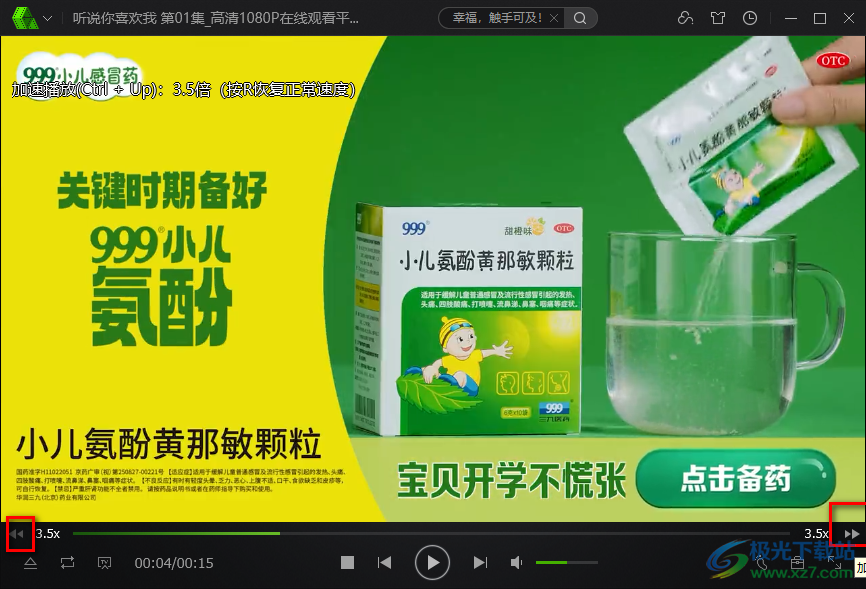
以上就是关于如何使用爱奇艺万能播放器设置倍数播放视频的具体操作方法,有的小伙伴习惯了倍数播放视频,因此在使用爱奇艺万能播放器进行播放视频的时候,想要调节播放的速度,那么就可以通过上述小编分享的方法教程来操作就可以了,操作方法比较简单,需要的话就试试吧。
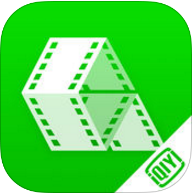
大小:20.00 MB版本:v5.1.55.4941 正式版环境:WinAll, WinXP, Win7, Win10
- 进入下载

网友评论